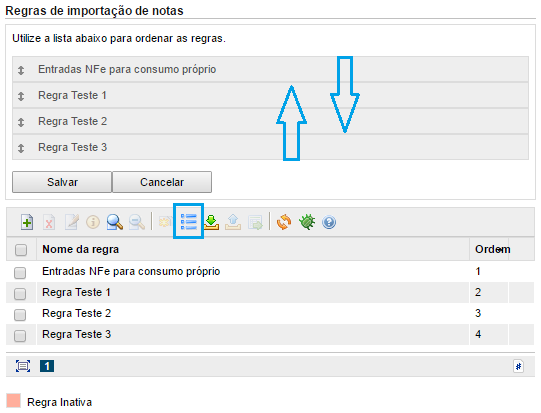A ferramenta “Regras de Importação de Notas” (Financeiro / Configurações / Fiscal / Regras de Importação de Notas) possibilita ao usuário a conversão automática de CFOPs e CSTs dos itens ao importar um XML para registro de entradas.
Seu principal benefício é a diminuição do trabalho do usuário para geração dos arquivos SPED, pois para correta geração dos arquivos a aba Notas Terceiros da ferramenta de Notas Fiscais deve estar preenchida corretamente. Vale lembrar que as notas de saída emitidas pelos fornecedores devem estar lançadas no sistema da empresa adquirente pela ótica de entrada.
Essa solução torna mais simples o trabalho de inserção de informações fiscais dos itens das notas no sistema, pois com ela o usuário pode deixar de utilizar a aba Notas Terceiros para indicar manualmente o CFOP de cada produto e os seus CSTs. De qualquer forma, é importante a conferência das informações na aba Notas Terceiros, pois, por algum motivo, poderá ser necessário alterar alguma alíquota ou base de cálculo, por exemplo.
Além disso, essa ferramenta trata apenas as conversões das informações fiscais diretamente nos itens das notas. O CFOP “geral” da nota (campo “Operação” na tela de inserção de uma Nota Fiscal) não é alterado por essa ferramenta, sendo necessário que o usuário continue definindo esse CFOP no momento da importação da nota, pois nele são contidas diversos comportamentos que o sistema poderá ter como, por exemplo, a criação de um título a pagar automático a partir do lançamento da nota, entre outras diversas possibilidades.
Para acessar a ferramenta vá em Financeiro / Configurações / Fiscal / Regras de Importação de Notas.
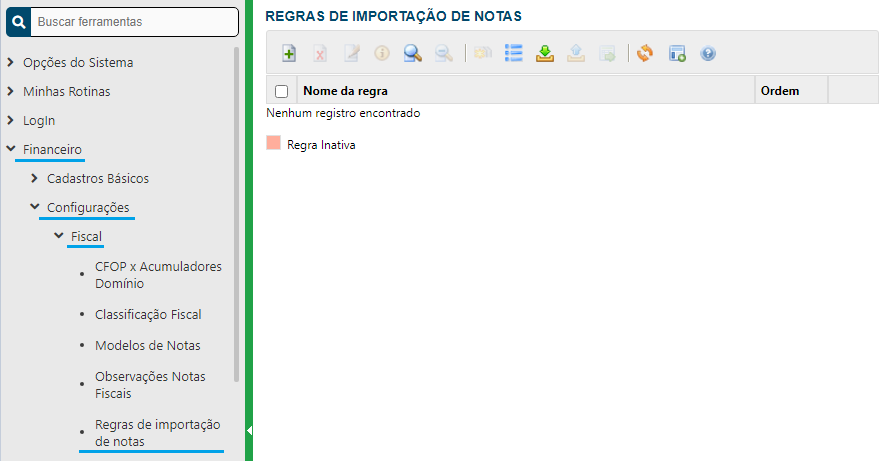
Ao clicar em “Adicionar” temos a tela abaixo onde devem ser preenchidos os critérios da regra:
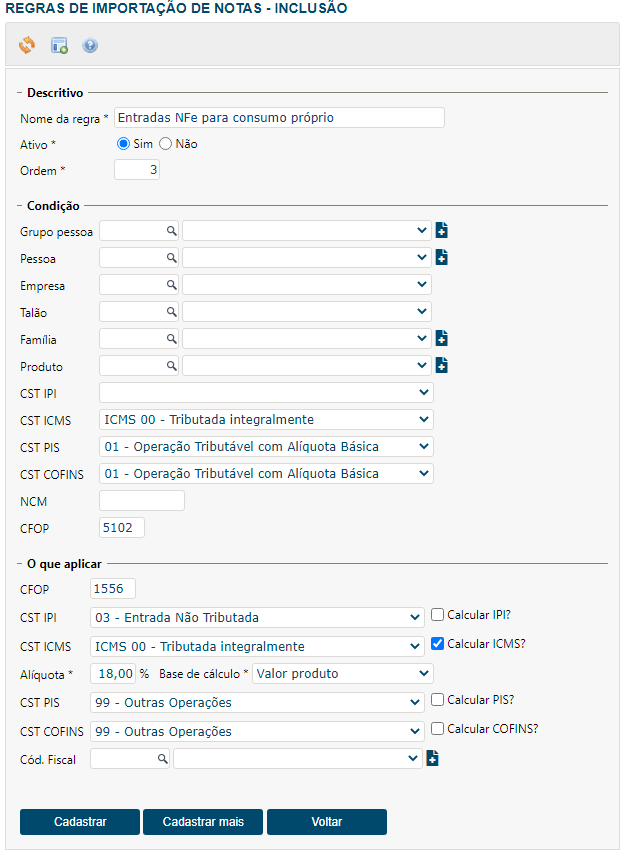
Campos do quadro “Descritivo”
- Nome da regra: nomear de acordo com a necessidade e preferencialmente com uma nomenclatura que permita o entendimento de como a regra se comporta . Ex: “CFOP 5102 -> CFOP 1556”, “Entradas para consumo”, etc.
- Ativo: indica se a regra está ou não está ativa no sistema.
- Ordem: indica a ordem de execução da regra, ou seja, havendo mais de uma regra configurada o sistema vai executá-las conforme a ordem numérica em que estiverem. Ao tentar aplicar as regras, primeiro o sistema verifica se a nota importada consegue ser “convertida” com a regra de ordem 1. Caso não se enquadre na regra de ordem 1 o sistema testa a regra de ordem 2 e assim por diante.
Campos do quadro “Condição”
Nas opções desse quadro serão definidas as condições para aplicação da regra. A regra só será aplicada caso sejam satisfeitos todos os critérios definidos.
- Grupo pessoa: campo para indicar o grupo da pessoa que o emissor da nota pode estar. Por exemplo, ao escolher o grupo “Cliente” o sistema validará se o emissor da nota é uma pessoa pertencente a esse grupo para aplicação da regra.
- Pessoa: campo para determinar um cadastro de pessoa específico para que a regra seja aplicada.
- Empresa: aqui pode ser definida a empresa cadastrada no sistema e que será validada para aplicação da regra.
- Talão: campo para definir um talão de notas específico e que se pretende que a regra seja aplicada para notas lançadas nesse mesmo talão.
- Família: campo para definir uma família de produtos. Caso o produto da nota importada esteja cadastrado na família definida, a regra será aplicada.
- Produto: espaço para definir o produto exato que sofrerá aplicação da regra.
- CST IPI: campo para informar o CST IPI dos produtos do XML que será importado.
- CST ICMS: campo para informar o CST ICMS dos produtos do XML que será importado.
- CST PIS: campo para informar o CST PIS dos produtos do XML que será importado.
- CST COFINS: campo para informar o CST COFINS dos produtos do XML que será importado.
- NCM: espaço para informar o NCM dos produtos constantes no XML.
- CFOP: espaço para definir o CFOP do item informado no XML que será importado.
Campos do quadro “O que aplicar”
Aqui são informados os códigos de situação tributária (CSTs) e o CFOP que serão assumidos pelo item, desde que obedecidas as condições estabelecidas no quadro anterior.
- CFOP: campo para definir o CFOP que o item assumirá.
- CST IPI: campo para definir o CST do IPI.
- Calcular IPI? Dois novos campos são habilitados na tela: Alíquota e Base de Cálculo. Com essas informações o sistema irá realizar o cálculo do imposto.
- CST ICMS: campo para definir o CST do ICMS.
- Calcular ICMS? Dois novos campos são habilitados na tela: Alíquota e Base de Cálculo. Com essas informações o sistema irá realizar o cálculo do imposto.
- CST PIS: campo para definir o CST do PIS.
- Calcular PIS? Dois novos campos são habilitados na tela: Alíquota e Base de Cálculo. Com essas informações o sistema irá realizar o cálculo do imposto.
- CST COFINS: campo para definir o CST da COFINS.
- Calcular COFINS? Dois novos campos são habilitados na tela: Alíquota e Base de Cálculo. Com essas informações o sistema irá realizar o cálculo do imposto.
- Cód. Fiscal: campo para definir a conta fiscal (informação destinada ao SPED Contribuições).
Caso os campos desse quadro sejam deixados vazios, o sistema preencherá a aba Notas Terceiros da ferramenta Notas Fiscais com os CSTs constantes no XML, ou seja, os itens da nota ficarão com as informações definidas pelo fornecedor quando da emissão do documento. Há ainda casos de notas que não apresentam CST de IPI e nesse caso o sistema possui uma lógica de definir o CST “02 – Entradas Isentas”.
Após realizar a configuração, clicar em “Cadastrar”.
Exemplificando
Conforme a imagem anterior, ao ser importado um XML de uma NF-e emitida por um fornecedor o sistema vai verificar se os itens da nota possuem CST ICMS “00 – Tributada Integralmente”, CST PIS e CST COFINS “01 – Operação Tributável com Alíquota Básica” e CFOP 5102. Caso todos esses requisitos sejam preenchidos o sistema vai definir nos itens do da nota de entrada gerada pela importação do XML as seguintes informações:
- CFOP “1556”
- CST IPI “03 – Entrada Não Tributada”
- CST ICMS “00 – Tributada Integralmente” (além de calcular o valor do ICMS usando uma alíquota de 18% sobre o valor do item)
- CST PIS “99 – Outras Operações”
- CST COFINS “99 – Outras Operações”
Utilização da operação “Ordenar”
Esse ícone permite que o usuário altere a ordem de execução das regras de forma bastante simples. Ao clicar no ícone “Ordenar” o sistema demonstra a lista de regras existentes e possibilita que ao clicar em uma regra ela seja arrastada para cima ou para baixo, conforme necessidade.
Utilização da operação “Aplicar regra”
Essa opção permite que o usuário force a aplicação da regra para qualquer nota existente no sistema. Ao clicar nesse ícone será aberta uma nova janela onde o usuário deverá definir, pelo menos, um período inicial e final para pesquisar por notas salvas com data de emissão dentro do intervalo definido. Também poderá ser utilizado como critério de pesquisa um talão de notas específico, entre outras opções.
O retorno da pesquisa demonstrará uma listagem de notas (caso existam notas no período e talão definidos). As notas selecionadas pelo usuário sofrerão a aplicação da regra, mesmo que os critérios configurados nela não coincidam com as notas selecionadas.
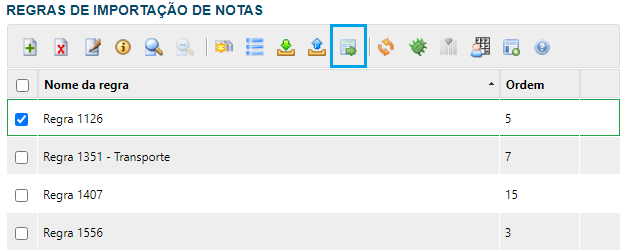
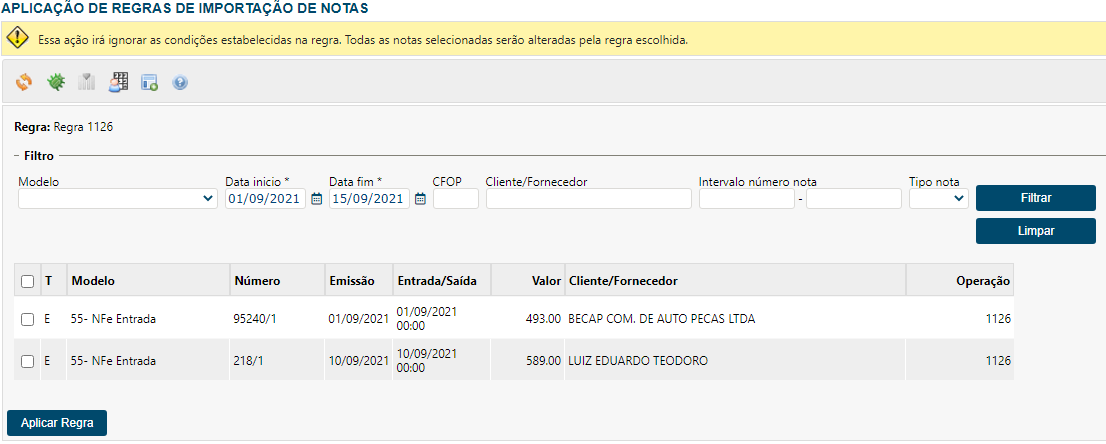
Qualquer nota que fosse selecionada na listagem teria a regra de definição de CFOP e CSTs aplicada após o usuário clicar em “Aplicar Regra”.
Caso a regra selecionada esteja com os campos vazios do quadro “O que aplicar”, o sistema manterá o que já está preenchido na aba Notas Terceiros.